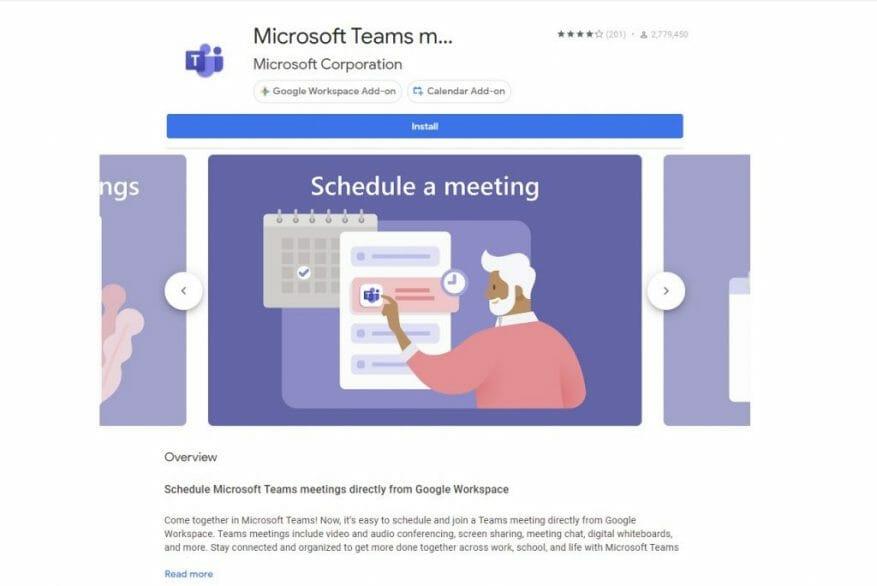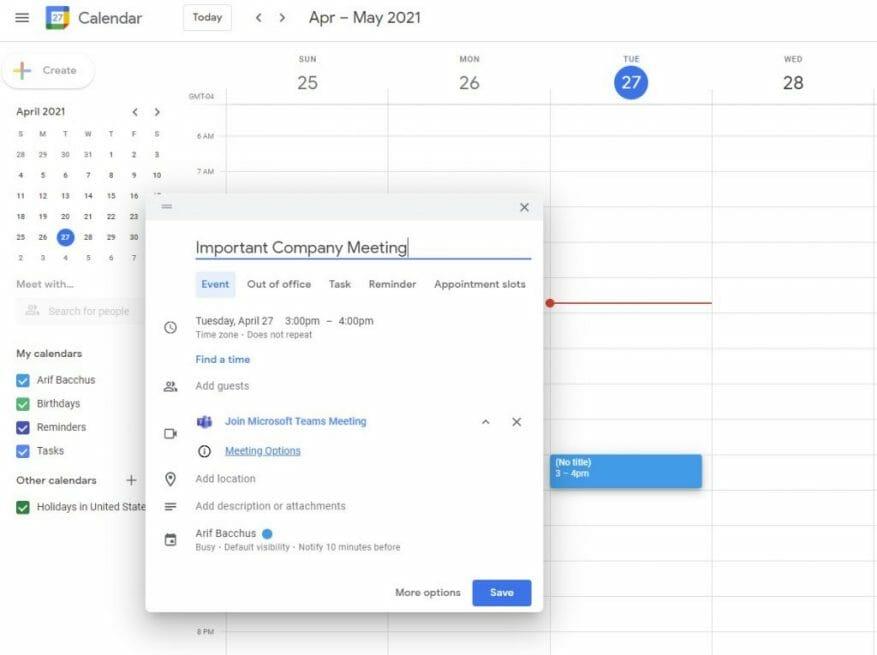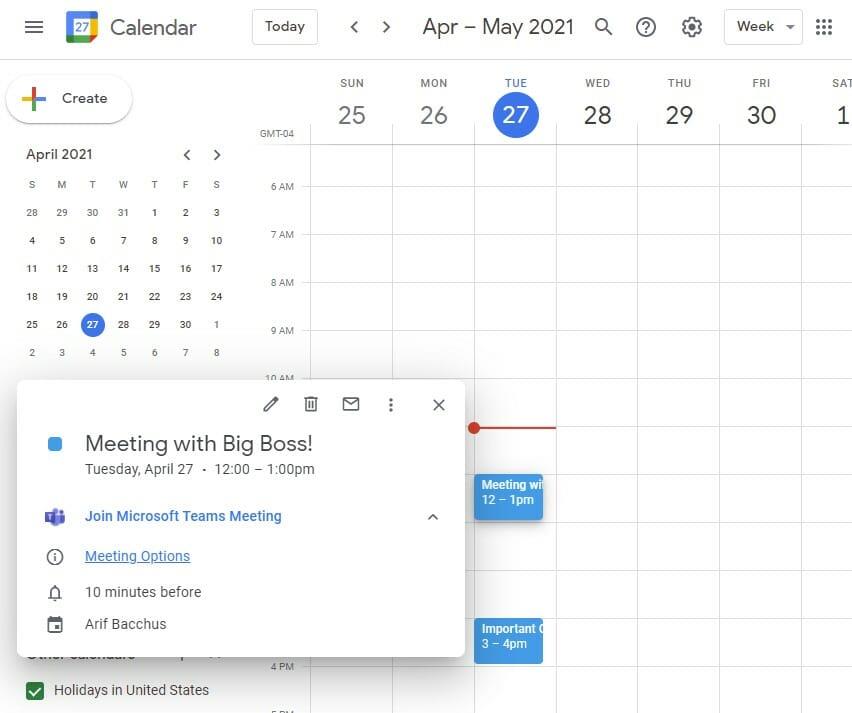Con más de 115 millones de usuarios activos diarios, Microsoft Teams está demostrando ser una gran solución para las videoconferencias. Al mismo tiempo, las soluciones de correo y calendario de Google (que viene con G Suite para usuarios empresariales y comerciales) también son populares, con más de 2 mil millones de usuarios activos mensuales.
Dicho todo esto, ¿sabía que puede configurar reuniones de Teams desde Google Calendar? Esto podría ser útil si su empresa o pequeña empresa usa una combinación de Teams y G Suite. A continuación, se muestra cómo puede programar una reunión de Microsoft Teams desde Google Calendar.
Instale el complemento de reunión de Teams para Google Workspace
Para este primer paso, es posible que primero deba consultar con su administrador de TI. Por lo general, depende del administrador de TI habilitar las funciones que estamos a punto de discutir. Pero tenga en cuenta que esto también funciona con cuentas de Gmail personales y de Gmail de trabajo, en nuestras pruebas. Entonces, esto significa que puede agregar Teams a un Gmail personal o también a un correo electrónico de nivel gratuito que no sea de G-Suite.
Todo esto se debe a que solo está agregando el complemento de reunión de Microsoft Teams a su cuenta de Google. Esta es la clave para programar reuniones de Teams directamente desde su Google Calendar. También es la forma en que verá, editará y se unirá a las reuniones.
De todos modos, para comenzar, diríjase a Google Calendar y abra el panel del lado derecho, luego seleccione el signo más. Si está oculto, puede expandirlo con la flecha en la parte inferior de la pantalla. Esto abrirá la página de la tienda de Google Workspace. Desde aquí, busque Equipos en el campo de búsqueda y luego seleccione Instalar, luego otorgue el permiso que se necesita.
Si tiene problemas, simplemente haga clic en este enlace para abrir la tienda de Workspace y agregar Teams desde allí. Esta es la forma más rápida, por lo general.
Una vez agregado, puede iniciar Teams desde su barra lateral en Google Calendar haciendo clic en el icono de Teams. Seleccione, Accesoy luego elija Autorizar acceso. Luego, iniciará sesión a través de Teams y tendrá acceso completo a la información de sus equipos en su calendario de Google.
Programar una reunión en Google Calendar
Ahora que el complemento de Teams está instalado, puede programar una reunión a través de Google Calendar. Simplemente haga clic en cualquier parte de su calendario para iniciar una reunión. Dale un nombre, así como una hora. Entonces, donde dice Agregar videoconferencia de Google Meet, o Agregar conferencia, querrás hacer clic en el botón del menú desplegable y elegir Reunión de equipos de Microsoft. Desde aquí, puede agregar invitados para ingresar a las personas que está invitando a la reunión, y puede completar el resto de la información a través de Mas opciones.
Cuando termine, la reunión aparecerá en su Calendario de Google. Tenga en cuenta que también puede crear una reunión haciendo clic en el Crear botón en Google Calendar, también. Es un proceso realmente simple, ¿no?
Reflexiones finales: ver, editar y unirse a reuniones
Al igual que en Outlook, es posible administrar todas las reuniones de Teams directamente en Google Calendar. Puede administrar reuniones creadas en Outlook o reuniones creadas a través de Google Calendar; funciona en ambos sentidos. Todo lo que necesita hacer es hacer clic en el ícono de Teams en el panel del lado derecho de Google Calendar (es posible que deba expandirlo) y luego seleccionar Unirse para unirse a la reunión. También debería ver una lista de otras reuniones aquí, también para el día, así como para la semana.
Si desea editar o ver una reunión, simplemente toque el enlace en su Calendario de Google y luego toque o haga clic en el icono del lápiz para editar los detalles de la reunión. También debería haber un Opciones de reunión botón, también. Al hacer clic en esto, accederá a Teams para cambiar sus opciones de reunión, ya sea quién puede pasar por alto el lobby, quién puede presentar y otros controles de la reunión también.
Esperamos que nuestra guía le haya resultado útil. Visite nuestro centro de Teams para obtener más contenido como este y no dude en dejarnos saber cómo está usando Teams enviándonos un comentario en la sección a continuación.
Preguntas más frecuentes
¿Cómo te apegas a un horario de trabajo?
Cumplir con una agenda es más fácil cuando todas sus tareas se presentan en un formato bien diseñado. Una plantilla de planificador, como el planificador diario general minimalista rosa o el planificador de horarios de trabajo de garabatos azules, puede ayudarlo a mantener sus tareas organizadas y hacer que sea mucho más probable que se ciña a su horario.
¿Cómo se hace un horario para un día?
Si nunca ha hecho un horario antes, puede tomar algún tiempo resolver todos los problemas. No esperes resolver esto el primer día, o incluso la primera semana. Haga un cronograma aproximado para el día siguiente en el que enumere todas las actividades que desea completar y la cantidad de tiempo que desea dedicar a cada una.
¿Cómo agrego un turno a mi horario?
Al agregar un turno, edite solo las horas de inicio y finalización, y la columna del turno se actualizará automáticamente. Agregue turnos adicionales después de la primera entrada y antes de la última entrada. Vuelve a la pestaña «Horario». Comience a crear su horario seleccionando una celda, debajo de un día elegido, junto al nombre de un empleado.
¿Cómo crear una programación efectiva para su negocio?
La programación eficaz requiere algo más que elegir el método de programación adecuado. Al crear un cronograma, debe comprender y considerar tanto las necesidades de personal de su empresa como las necesidades individuales de su personal y lograr un equilibrio entre las dos. 1.
¿Por qué es importante hacer un horario?
Hacer un horario es más que simplemente escribir una lista de tareas que vas a completar cada día. También se trata de distribuir su tiempo de una manera que le brinde la mejor oportunidad de vivir una vida sin remordimientos. Debe distribuir su tiempo de una manera que aumente su productividad mientras le deja tiempo para usted y sus seres queridos.
¿Cómo creo un horario semanal en Excel para la escuela?
Lo más fácil: descargue una plantilla prefabricada de Microsoft Excel. Crear plantilla: seleccione A1:E2 > Fusionar y centrar > escriba HORARIO SEMANAL > seleccione Alineación central. Agregue bordes y encabezados. En A3, escriba HORA.En A4 y A5, ingrese la hora > complete las celdas > agregue días > guarde la plantilla.
¿Cuál es un ejemplo de un programa de tareas diarias?
En lugar de enumerar las tareas que desea completar cada día y trabajar en cada una hasta que se complete, establecerá una cierta cantidad de tiempo cada día para completar las tareas. Por ejemplo, puede revisar y responder correos electrónicos de 8:00 a. m. a 8:30 a. m. todos los días.
¿Cómo se hace un horario diario para el trabajo?
Elaboración de un horario Obtenga un calendario o planificador. Organiza tus tareas. Prioriza tus tareas. Marca tus tareas prioritarias. Programe un tiempo para cada tarea. Agregue colchones de tiempo a su horario. Deja espacio en tu agenda.
¿Por qué es importante ceñirse a su horario diario?
Cumplir constantemente con su horario diario es un elemento clave del éxito. Para asegurarse de continuar usando su horario diario a largo plazo para cosechar los beneficios, tenga en cuenta estas consideraciones: Se necesita tiempo para crear un hábito. Esfuércese por seguir su horario a propósito durante varias semanas.
¿Cómo cumplo con mi horario cuando trabajo desde casa?
A diferencia de trabajar en una oficina donde tiene un horario establecido, a menudo hay una presión adicional trabajando desde casa tratando de cumplir con un horario y completar todas sus tareas diarias. En CGD sabemos lo difícil que es intentar hacer el trabajo en casa cuando estás rodeado de distracciones. Estas son nuestras tres formas principales de cumplir con su horario: 1. Escríbalo:
¿Cómo hacer que su horario diario funcione para usted?
Su horario diario está destinado a beneficiarlo a usted y solo a usted, así que continúe y modifique. Finalmente, mantenerse organizado con un buen planificador que lo ayude a administrar su tiempo será una herramienta poderosa. Ya sea que se trate de un diario físico, una aplicación en línea o un calendario de pared, debe encontrar lo que funciona mejor para usted.
¿Cómo te apegas a un horario?
6 maneras de cumplir con un horario. #1. Comienza desde el principio. #2. Mantenga todo en su agenda en un solo lugar. #3. Bloquee tiempos para sus obligaciones que no se pueden cambiar. #4. Enfócate en una cosa a la vez.
¿Cómo veo y programo turnos en el lugar de trabajo?
Elija un día y luego escriba un mensaje. Seleccione Semana para ver las horas de todos de un vistazo. Seleccione Mes para ver o programar turnos bimensuales o mensuales. Para ver su horario según el tipo de turno, seleccione Ver > Turno.